WordPress'te Gider Onay Formu Nasıl Oluşturulur (Kolay)
Yayınlanan: 2023-11-03WordPress'te gider onay formunun nasıl oluşturulacağına ilişkin bir eğitim mi arıyorsunuz?
Gider onay formu, şirket harcamalarını düzenlemek ve izlemek için mükemmel bir araçtır. Ama merak edebilirsiniz, nasıl bir tane yaparsınız? Sıfırdan bir gider formu tasarlamaya değer mi?
Basit bir kepçe mi? Muhtemelen değil. Sıfırdan başlamaktan çok daha kısa sürede bir form eklentisi ile WordPress gider onay formunu oluşturabilirsiniz. Ve eğer teknoloji dehası değilseniz, bir eklentiye yaslanmak muhtemelen cüzdanınız için de çok daha nazik olacaktır.
Ama durun! Eklenti evreni çok geniştir. Peki hangisini seçmelisiniz?
Bu yazımızda WordPress'te kendi gider onay formunuzu nasıl oluşturacağınızı adım adım göstereceğiz. En iyi kısım? 10 dakika içinde işiniz bitecek ve tek satır kod yazmanıza gerek kalmayacak.
Hadi dalalım.
Neden WordPress'te Gider Onay Formuna İhtiyacınız Var?
Gider onay formunu WordPress web sitenize eklemek, şirket harcamalarını yönetme, izleme ve yetkilendirme şeklinizi kolaylaştırır. Kuruluşunuzda mali disiplini ve şeffaflığı korumak için önemli bir araç haline gelir.
PushEngage dünyanın 1 numaralı anlık bildirim eklentisidir. Bedava alın!
"Bu harcamanın amacı nedir?" gibi net bir format aracılığıyla. Veya “Gider makbuzunuzu buraya ekleyin” diyerek harcadığınız her kuruşun tutarlı bir kaydını tutabilirsiniz. Gider formları, giderleri seyahat, malzeme veya eğlence gibi niteliklerine göre kategorilere ayırarak belgelerde netlik sağlayabilir.
Çoğu zaman gider onay formları notlar veya açıklamalar için bir bölüme de izin verir. Bu bölüm, onaylayanlara değerli bir bağlam sağlayarak karar verme zamanı geldiğinde hiçbir belirsizlik olmamasını sağlar.
Giderleri bu sistem aracılığıyla rutin olarak işleyerek net bir mali iz yaratıyorsunuz. Bu periyodik inceleme, harcamaların şirket politikaları ve bütçeleriyle uyumlu olmasını sağlar. Ayrıca, herhangi bir düzensizliği veya yanlış kullanımı tespit etmenin hızlı bir yoludur.
Topladığınız bilgiler somut politika iyileştirmelerine yol açabilir. Zamanla kalıpları fark edebilirsiniz; belki ekibiniz sık sık bir alanda aşırı harcama yapıyor veya tekrarlayan haksız harcamalar oluyor. Bu, politika güncellemelerine veya personel eğitimine rehberlik edebilir.
Gider onay formunu WordPress platformunuza entegre etmek için belirli eklentileri kullanabilir veya harici finans araçlarından formlar dahil edebilirsiniz. Formunuzun basit, sezgisel ve ihtiyacı olan kişiler için kolayca erişilebilir olduğundan emin olun.
Temelde, WordPress'teki gider onay formları, şirket harcamalarını mali yönergelerle senkronize etmeye, bütçeye uyum ve mali sorumluluğu sağlamaya yardımcı olur.
WordPress'te Gider Onay Formu Nasıl Oluşturulur
Artık neden harcama onay formunuzu oluşturmanız gerektiğini bildiğinize göre siteniz için bir tane oluşturmaya başlamanın zamanı geldi. Masraf onay formunuzu oluşturmak için WordPress için WPForms adı verilen çok popüler bir form oluşturucu eklentisi kullanacağız.
Başlayalım.
Adım #1: Yeni Bir WordPress Formu Oluşturun
Yapmanız gereken ilk şey WPForms'u kurup etkinleştirmektir.
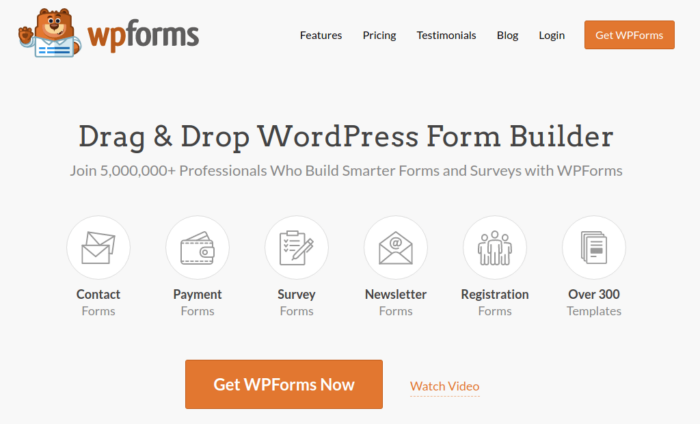
WPForms dünyanın 1 numaralı WordPress form oluşturucu eklentisidir. WPForms'u nasıl kuracağınızdan emin değilseniz, WordPress'te eklentinin nasıl kurulacağına ilişkin bu adım adım kılavuza göz atmalısınız.
Ardından WPForms kontrol panelinize gidin ve eklentinizi almak için İndirilenler'e gidin:
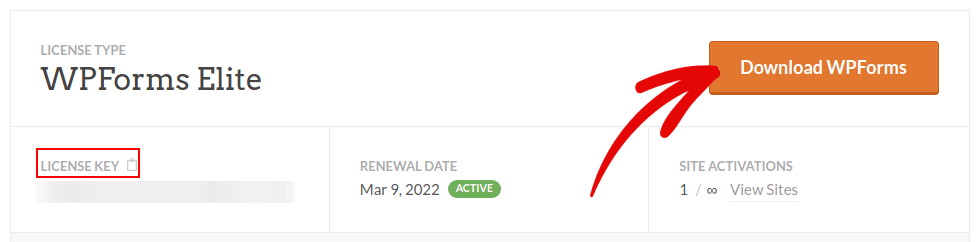
Daha sonra eklentiyi sitenize kurun ve etkinleştirin. Lisans anahtarınızı da aynı sekmeye kopyalayın.
Son olarak WordPress kontrol panelinize gidin ve WPForms »Ayarlar bölümüne gidin ve Lisans Anahtarınızı yapıştırın:
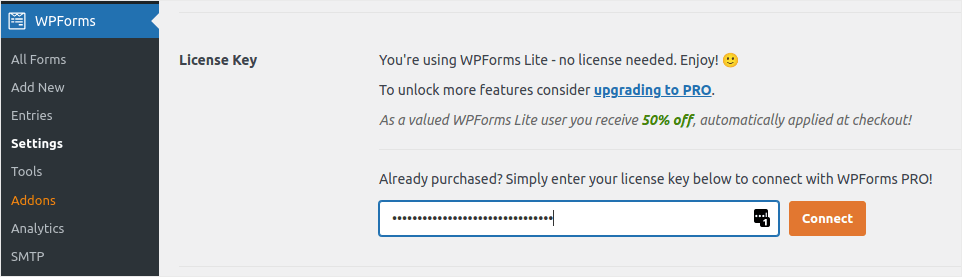
İşiniz bittiğinde Bağlan'ı tıklayın.
Adım #2: Doğru WPForms Eklentilerini Ekleyin
WordPress kontrol panelinizden WPForms »Eklentiler'e gidin.
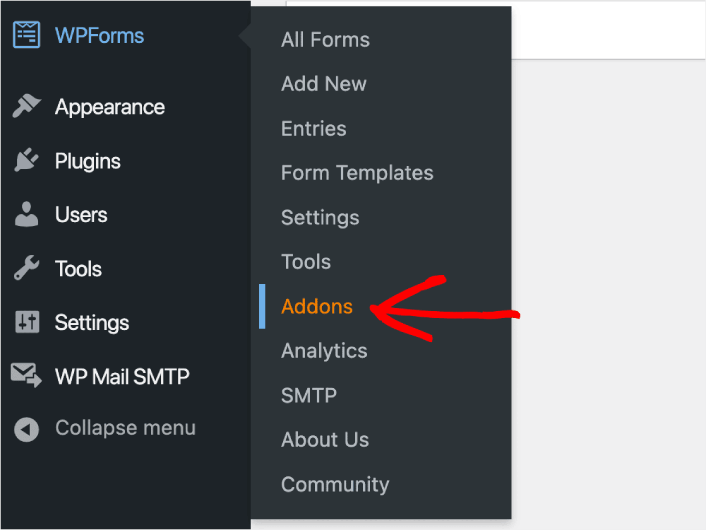
Şimdi, Eklentileri Ara alanına adını yazarak Kaydet ve Devam Ettir Eklentisini arayın. Daha sonra Eklentiyi Yükle seçeneğine tıklayın.
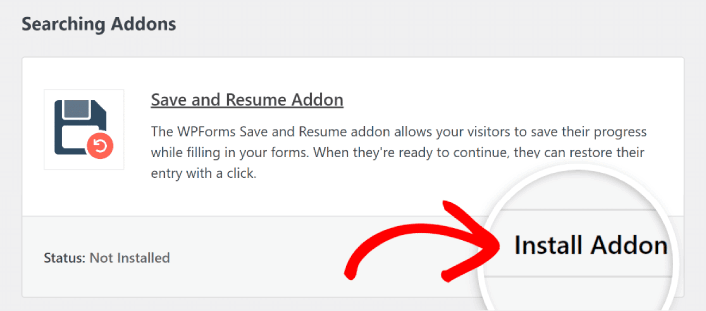
Eklenti başarıyla yüklendikten sonra, Etkinleştirmek için aynı düğmeye tekrar basın. Aynı şeyi İmza Eklentisi için de yapın.
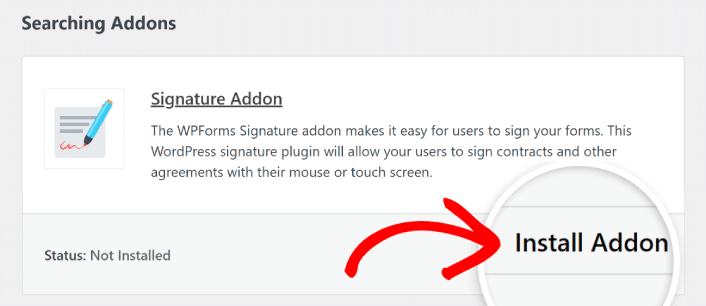
Artık WPForms yüklenip etkinleştirildiğine göre ilk formunuzu oluşturmanın zamanı geldi. WPForms'a gidin » Yeni Ekle :
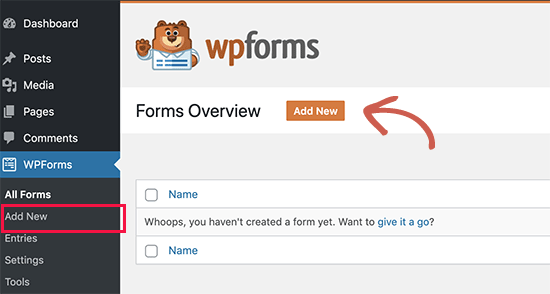
Bu, WPForms sürükle ve bırak form oluşturucusunu açacaktır.
Adım #3: Gider Onay Formu Şablonunu Seçin
Yeni bir form oluşturmak için ona bir ad verin ve form şablonunuzu seçin:

WPForms ile, tek bir tıklamayla kolayca içe aktarabileceğiniz ve ardından istediğiniz gibi özelleştirebileceğiniz çok sayıda önceden tasarlanmış form şablonuna sahip olursunuz. Özelliklerin tam listesine daha yakından bakmak için WPForms incelememize göz atmalısınız.

Adım #4: Gider Formunuzu Özelleştirin
Daha sonra şablonunuzun yüklü olduğu form oluşturucuya yönlendirileceksiniz.
Müşterilerinizden geri bildirim toplamak için şablonu doğrudan raftan kullanabilirsiniz. Ancak müşterilerinizden daha fazla ayrıntı ve bilgi toplamak için ek alanlar eklemek isterseniz bu şablonda değişiklik yapmakta özgürsünüz.
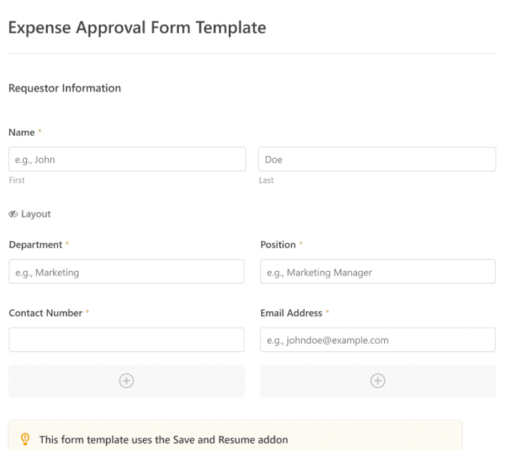
Bu şablonun, talepte bulunanın bilgilerinin, harcama ayrıntılarının ve İmza yoluyla onayın alınmasını otomatikleştiren alanlarla oluşturulduğunu fark edeceksiniz.
Gerekirse, formu beğeninize göre uyarlamak amacıyla alanları kolayca eklemek, değiştirmek ve düzenlemek için WPForms'un sezgisel form oluşturucusunu kullanabilirsiniz.
Ayrıca WordPress'te çok adımlı bir formun nasıl oluşturulacağına dair yazımızdaki adımları takip ederek formların harika görünmesini sağlayabilirsiniz. Kullanıcı deneyimini iyileştirmenin ve alışveriş sepetini terk etme oranlarını azaltmanın harika bir yoludur. Ancak bu eğitim için tek bir sayfaya sadık kalacağız.
Adım #4: Kaydetme ve Devam Etme Ayarlarını Etkinleştirin
Öncelikle Kaydet ve Devam Et özelliğini gider onay formunuza eklemek isteyeceksiniz. Form oluşturucudan Ayarlar » Kaydet ve Devam Et seçeneğine gidin. Kaydetme ve devam ettirme işlevini açmak için Kaydetmeyi ve Devam Ettirmeyi Etkinleştir seçeneğini açın.
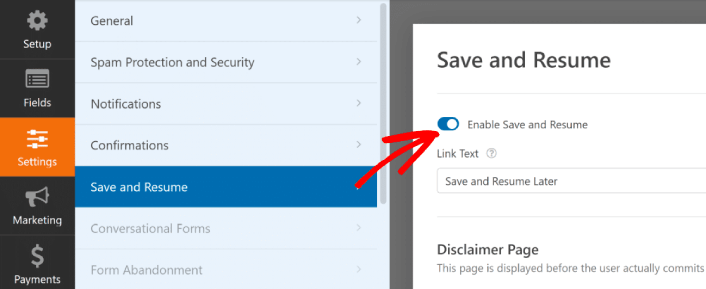
Başlangıç olarak, kullanıcıların formunuza ilerlemelerini kaydetmek için tıklayacakları bağlantıdaki ifadeleri kişiselleştirebilirsiniz.
Sağlanan alandaki metni değiştirebilirsiniz. Varsayılan olarak Kaydet ve Daha Sonra Devam Ettir yazar, ancak bunu istediğiniz herhangi bir şeyle değiştirebilirsiniz.
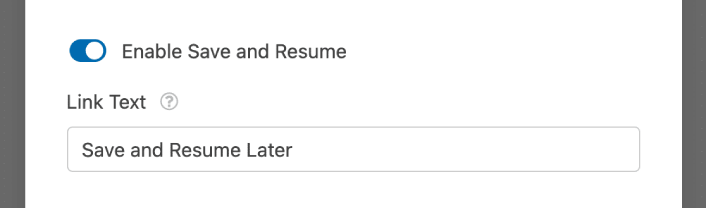
Bu bağlantı formunuzun alt kısmında, Gönder etiketli düğmenin yanında görünecektir.
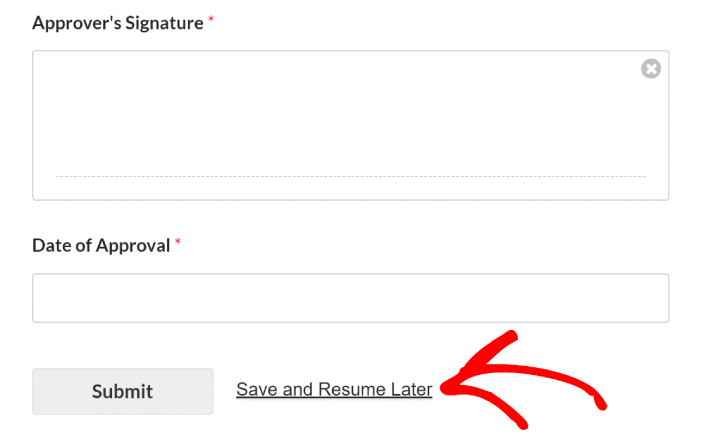
NOT: Özgeçmiş URL'leri 30 gün sonra çalışmayı durduracaktır. Bu nedenle formunuza bu gerçeği belirten bir sorumluluk reddi beyanı eklediğinizden emin olun.
Adım #5: WordPress Gider Onay Formu Ayarlarınızı Yapılandırın
Daha sonra bildirimleri ve onayları ayarlamak isteyeceksiniz.
Bildirimler, birisi formu doldurduğunda aldığınız e-postalardır. Onaylar, kullanıcıyı formu başarıyla doldurduğu konusunda uyarmak içindir. Genellikle bu bir "Teşekkür ederim" mesajıdır ancak kullanıcılarınızı özel bir sayfaya da yönlendirebilirsiniz.
Onay ayarlarını yapılandırmak için Ayarlar »Onaylar bölümüne gidin:
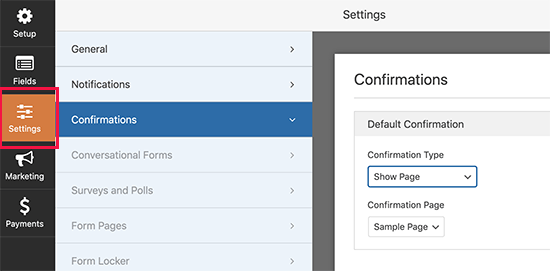
Daha sonra aynı menüde Bildirimler'e giderek bildirim mesajlarınızı yapılandırın:
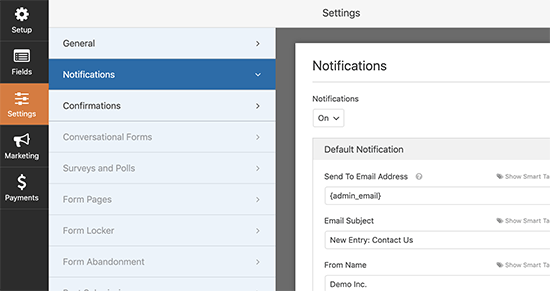
Varsayılan olarak bildirimler WordPress yönetici e-postasına gönderilir. Dolayısıyla, e-postaların Satış Müdürünüzün e-posta kimliği gibi başka bir yere gönderilmesini istiyorsanız bunu burada yapabilirsiniz.
Adım #6: Harcama Onay Formunu Sitenize Ekleyin
WPForms Gutenberg bloğunu kullanarak gider onay formunu sitenize ekleyebilirsiniz:
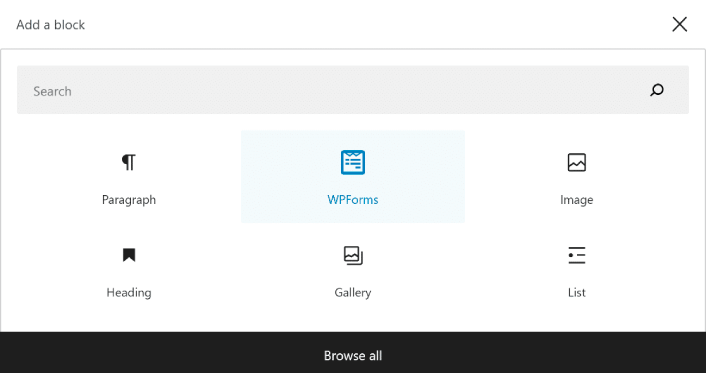
Tek yapmanız gereken harcama onay formunuzu seçmek.
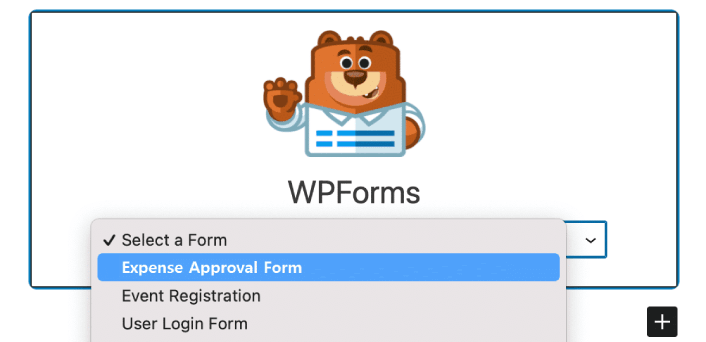
Formunuzun görünümünden memnunsanız Güncelle veya Yayınla düğmesine basın; formunuz yayına girecektir.
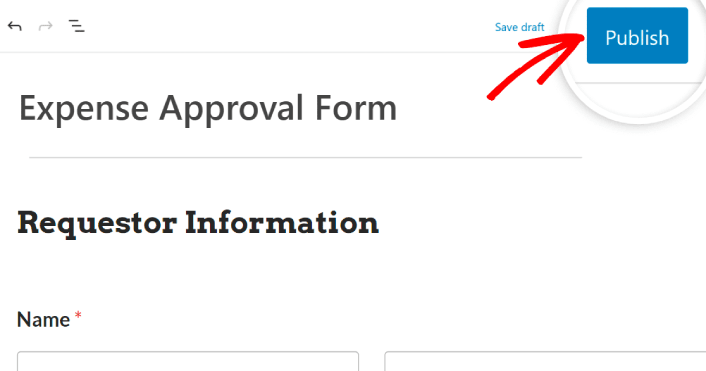
Ve işin bitti!
Harcama Onay Formunuzu Nasıl Tanıtabilirsiniz?
Bu seferlik bu kadar millet!
Şimdiye kadar WordPress'te gider onay formunun nasıl oluşturulacağını öğrendiniz. Daha sonra form terk etme oranlarınızı azaltmak için form terk takibini kurmalısınız.
Bundan sonra geriye kalan tek şey, formunuzun çalışmaya başlaması ve dönüşüme başlayabilmesi için sitenize trafik oluşturmaktır. Bunu yapmanın basit bir yolu, anlık bildirimleri kullanmaya başlamaktır. Anlık bildirimler göndermek, siteniz için tekrarlanan trafik oluşturmanın harika bir yoludur. Eğer bu ilginizi çekiyorsa şu makalelere de göz atmalısınız:
- Anında Bildirim Maliyeti: Gerçekten Ücretsiz mi? (Fiyatlandırma Analizi)
- WordPress Blogunuza Nasıl Daha Fazla Trafik Sağlayabilirsiniz (9 Kolay Yol)
- Web Push Bildirimine Katılım Oranınızı Nasıl Artırırsınız (7 Yol)
- Sitenize Web Bildirimleri WordPress Eklentisi Nasıl Eklenir?
Anlık bildirimlerinizi göndermek için PushEngage'i kullanmanızı öneririz. PushEngage dünyanın 1 numaralı anlık bildirim yazılımıdır. Henüz yapmadıysanız bugün PushEngage'e başlayın.
